Đặc tính lấy nét AI Servo/lấy nét Servo
- Chi tiết tình huống
- Case 1: Thiết lập nhiều mục đích linh hoạt
- Case 2: Tiếp tục theo dõi chủ thể, bỏqua các vật cản có thể có
- Case 3: Lấy nét ngay chủ thể đột nhiên rơi vào các điểm AF
- Case 4: Đối với chủ thể tăng tốc hoặc giảm tốc nhanh chóng
- Case A: Theo dõi tự động thích hợp với chuyển động của chủ thể
- Thông số
- Điều chỉnh thông số tình huống
Có thể dễ dàng điều chỉnh tính năng Chụp với Lấy nét AI Servo/Lấy nét Servo theo chủ thể hoặc điều kiện chụp bằng cách chọn một tùy chọn Tình huống. Tính năng này được gọi là “Công cụ định cấu hình AF”.
-
Chọn tab [
1].
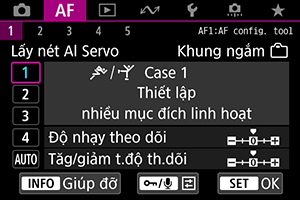
- Khi chụp Live View, chọn tab [
3].
- Khi chụp Live View, chọn tab [
-
Chọn một tình huống.
- Xoay nút xoay
để chọn biểu tượng tình huống, rồi nhấn
.
- Đã đặt tình huống được chọn. Tình huống được chọn sẽ hiển thị màu xanh da trời.
- Xoay nút xoay
Chi tiết tình huống
Tình huống 1 đến A là năm tổ hợp của thiết lập cho “Độ nhạy theo dõi” và “Tăg/giảm t.độ th.dõi.” Tham khảo bảng sau, chọn tình huống cho chủ thể và điều kiện chụp của bạn.
| Tình huống | Biểu tượng | Mô tả | Ví dụ tình huống chụp |
|---|---|---|---|
| Case 1 | Thiết lập nhiều mục đích linh hoạt | Chủ thể chuyển động chung | |
| Case 2 | Tiếp tục theo dõi chủ thể, bỏqua các vật cản có thể có | Quần vợt, trượt tuyết tự do | |
| Case 3 | Lấy nét ngay chủ thể đột nhiên rơi vào các điểm AF | Bắt đầu cuộc đua xe đạp, trượt tuyết xuống dốc | |
| Case 4 | Đối với chủ thể tăng tốc hoặc giảm tốc nhanh chóng | Bóng đá, thể dục nhịp điệu, đua xe có động cơ, bóng rổ | |
| Case A | Theo dõi tự động thích hợp với chuyển động của chủ thể | Chủ thể chuyển động chung, đặc biệt trong tình huống chụp năng động |
Case 1: Thiết lập nhiều mục đích linh hoạt
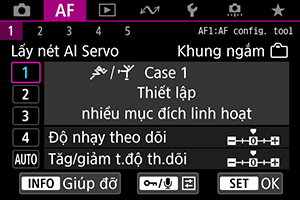
Mặc định
- Độ nhạy theo dõi: 0
- Tăg/giảm t.độ th.dõi: 0
Thiết lập tiêu chuẩn phù hợp với chủ thể chuyển động chung. Thích hợp với nhiều loại chủ thể và cảnh.
Chọn [Case 2] to [Case 4] khi chụp các chủ thể sau: vật không phải chủ thể di chuyển qua điểm AF, chủ thể khó nắm bắt hoặc chủ thể đột nhiên xuất hiện hoặc thay đổi tốc độ.
Case 2: Tiếp tục theo dõi chủ thể, bỏqua các vật cản có thể có
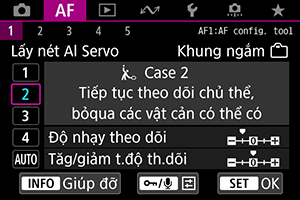
Mặc định
- Độ nhạy theo dõi: Khóa: –1
- Tăg/giảm t.độ th.dõi: 0
Thiết lập để tiếp tục lấy nét chủ thể kể cả khi có vật không phải chủ thể di chuyển qua điểm AF hoặc khi chủ thể bị chệch khỏi các điểm AF. Có hiệu quả nếu bạn không muốn lấy nét bị chuyển sang vật không phải chủ thể hoặc hậu cảnh.
Case 3: Lấy nét ngay chủ thể đột nhiên rơi vào các điểm AF
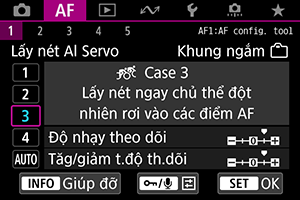
Mặc định
- Độ nhạy theo dõi: Nhạy: +1
- Tăg/giảm t.độ th.dõi: +1
Thiết lập để lần lượt lấy nét vào một chuỗi các chủ thể ở khoảng cách khác nhau trên điểm AF. Lấy nét chuyển sang bất kỳ chủ thể mới nào xuất hiện phía trước chủ thể đích. Chức năng này cũng có hiệu lực khi bạn muốn luôn lấy nét chủ thể gần nhất.
Case 4: Đối với chủ thể tăng tốc hoặc giảm tốc nhanh chóng
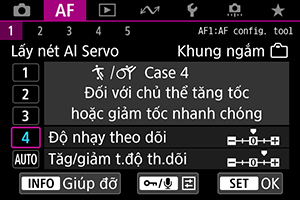
Mặc định
- Độ nhạy theo dõi: Nhạy: 0
- Tăg/giảm t.độ th.dõi: +1
Thiết lập để tiếp tục theo dõi và lấy nét vào chủ thể ngay cả khi chủ thể đột nhiên thay đổi tốc độ.
Hiệu quả khi chủ thể có chuyển động đột ngột, tăng/giảm tốc đột ngột hoặc dừng đột ngột.
Case A: Theo dõi tự động thích hợp với chuyển động của chủ thể
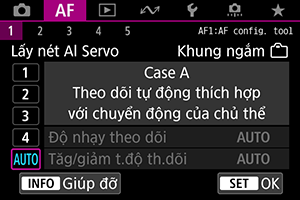
Có hiệu quả khi bạn thường chụp với thông số được đặt tự động tùy thuộc vào cách chủ thể thay đổi.
Độ nhạy theo dõi và tăng/giảm tốc độ theo dõi được đặt tự động.
Thông số
Độ nhạy theo dõi
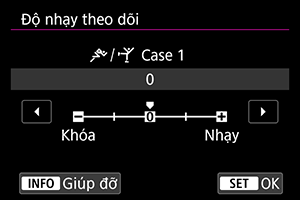
Thiết lập độ nhạy theo dõi cho lấy nét AI Servo/lấy nét Servo theo vật không phải chủ thể di chuyển qua điểm AF hoặc chủ thể chệch khỏi điểm AF.
-
0
Thiết lập tiêu chuẩn. Phù hợp với chủ thể chuyển động nói chung.
-
Khóa: –2 / Khóa: –1
Máy ảnh sẽ tiếp tục lấy nét chủ thể kể cả khi có vật không phải chủ thể di chuyển qua điểm AF hoặc khi chủ thể bị chệch khỏi các điểm AF. Thiết lập -2 khiến máy ảnh theo dõi chủ thể đích lâu hơn so với thiết lập -1.
Tuy nhiên, nếu máy ảnh lấy nét sai chủ thể, có thể sẽ tốn nhiều thời gian hơn một chút để chuyển và lấy nét chủ thể đích.
-
Nhạy: +2 / Nhạy: +1
Máy ảnh có thể lấy nét nhiều chủ thể liên tục ở các khoảng cách khác nhau được điểm AF bao trùm. Chức năng này cũng có hiệu lực khi bạn muốn luôn lấy nét chủ thể gần nhất. Thiết lập +2 nhạy hơn thiết lập +1 khi lấy nét chủ thể tiếp theo.
Tuy nhiên, máy ảnh sẽ dễ bị lấy nét nhầm chủ thể hơn.
Tăg/giảm t.độ th.dõi
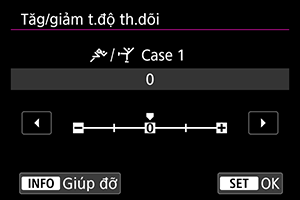
Thiết lập độ nhạy theo dõi chủ thể cho lấy nét AI Servo/lấy nét Servo theo thay đổi tốc độ đột nhiên, đáng kể của chủ thể, như khi chủ thể đột nhiên bắt đầu hoặc dừng chuyển động.
-
0
Thích hợp với chủ thể di chuyển ở tốc độ ổn định (thay đổi nhỏ trong tốc độ di chuyển).
-
-2 / -1
Thích hợp với chủ thể di chuyển ở tốc độ ổn định (thay đổi nhỏ trong tốc độ di chuyển). Hiệu quả khi thiết lập ở 0 khiến cho lấy nét không ổn định do chủ thể hơi di chuyển hoặc có chướng ngại vật ở phía trước chủ thể.
-
+2 / +1
Hiệu quả khi chủ thể có chuyển động đột ngột, tăng/giảm tốc đột ngột hoặc dừng đột ngột. Ngay cả khi tốc độ di chuyển của chủ thể thay đổi đột ngột đáng kể, máy ảnh vẫn tiếp tục lấy nét chủ thể đích. Ví dụ, máy ảnh sẽ hạn chế lấy nét phía sau một chủ thể mà đột ngột tiến lại gần bạn hoặc ở phía trước một chủ thể đang tiến lại gần mà đột ngột dừng di chuyển. Thiết lập +2 có thể theo dõi các thay đổi đáng kể trong tốc độ của chủ thể đang chuyển động tốt hơn so với thiết lập +1.
Tuy nhiên, do máy ảnh nhạy với cả những chuyển động nhỏ của chủ thể nên đôi lúc việc lấy nét có thể trở nên không ổn định trong một khoảng thời gian ngắn.
Điều chỉnh thông số tình huống
Bạn có thể điều chỉnh thủ công các thông số ((1) Độ nhạy theo dõi và (2) Tăng/giảm tốc độ theo dõi) cho tình huống 1 đến 4.
-
Chọn một tình huống.
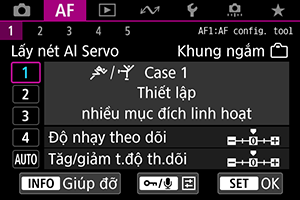
- Xoay nút xoay
để chọn số của tình huống bạn muốn điều chỉnh.
- Xoay nút xoay
-
Nhấn nút
/
.
- Thông số được chọn được viền màu tím.
-
Chọn thông số cần điều chỉnh.
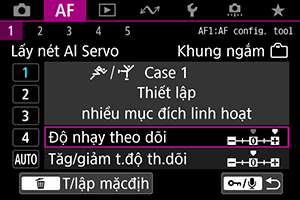
-
Thực hiện điều chỉnh.
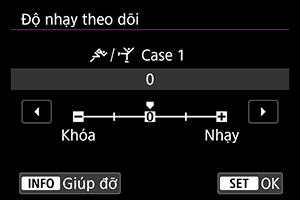
- Thiết lập mặc định được biểu thị bằng biểu tượng màu xám nhạt [
].
- Để xác nhận điều chỉnh, nhấn
.
- Để trở về màn hình ở bước 1, nhấn nút
/
.
- Thiết lập mặc định được biểu thị bằng biểu tượng màu xám nhạt [
Lưu ý
- Để khôi phục thiết lập thông số mặc định (1) và (2) cho từng tình huống, nhấn nút
/
ở bước 2, rồi nhấn nút
.
- Cũng có thể đăng ký thiết lập thông số (1) và (2) vào Menu riêng (). Điều này giúp bạn điều chỉnh thiết lập cho tình huống được chọn.
- Để chụp ảnh với tình huống đã điều chỉnh, đầu tiên chọn tình huống đã điều chỉnh, rồi chụp.